电脑开机后黑屏没有反应怎么办?
联想
很多小伙伴最近反应;“一打开电脑就莫名其妙的黑屏”是怎么回事儿?今天小黑就三种电脑开机黑屏情况,教大家如何恢复电脑!
01开机无反应,电源灯不亮unresponsive

图片来源于网络 | 侵删
故障原因:可能是电脑未能正常关机,系统软件冲突或主板有静电造成,此时只需通过强制启动的方式即可开机。
方法一
如机器背面有紧急复位孔的机型,可以拔下电源适配器,然后向紧急复位孔中插入拉直的曲别针或SIM卡卡针,使系统复位。针对没有紧急复位孔的机型,可以尝试拔掉主机电源线(或电源适配器),按平时正常开机的方法按主机开机按钮四至五下,或持续安装开机按钮30秒后松开,机器内静电即被释放掉,此时再插上电源线,重新开机。
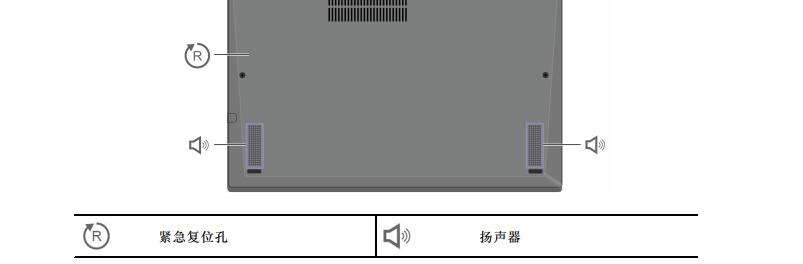
小黑提醒:复位孔和开机按钮的操作,同样适用于,开机电源灯亮,但屏幕是黑屏无显示。
方法二
若以上操作都没有反应,建议检查电脑是不是没电啦,或者是笔记本、台式机的电源适配器是否出现松动,也有可能是连接电源适配器的插座出现故障或未开启导致。
02开机黑屏只显示鼠标Black screen on computer
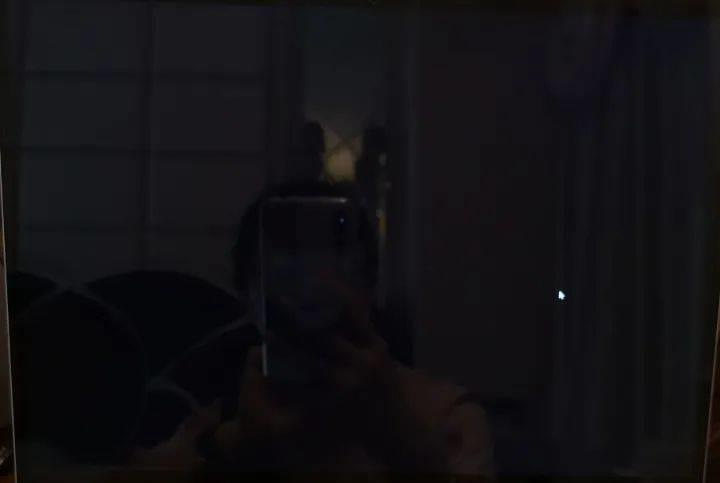
图片来源于网络 | 侵删
故障原因:导致这种情况的原因一般是资源管理器没有正常启动,简单的说就是电脑卡壳了。因桌面文件过多或者启动项冲突而导致的黑屏,我们只需简单的几个步骤即可恢复桌面显示。
01
方法一
Step1:同时按住快捷键【Ctrl+Alt+Del】呼出任务选项,选择【任务管理器】;
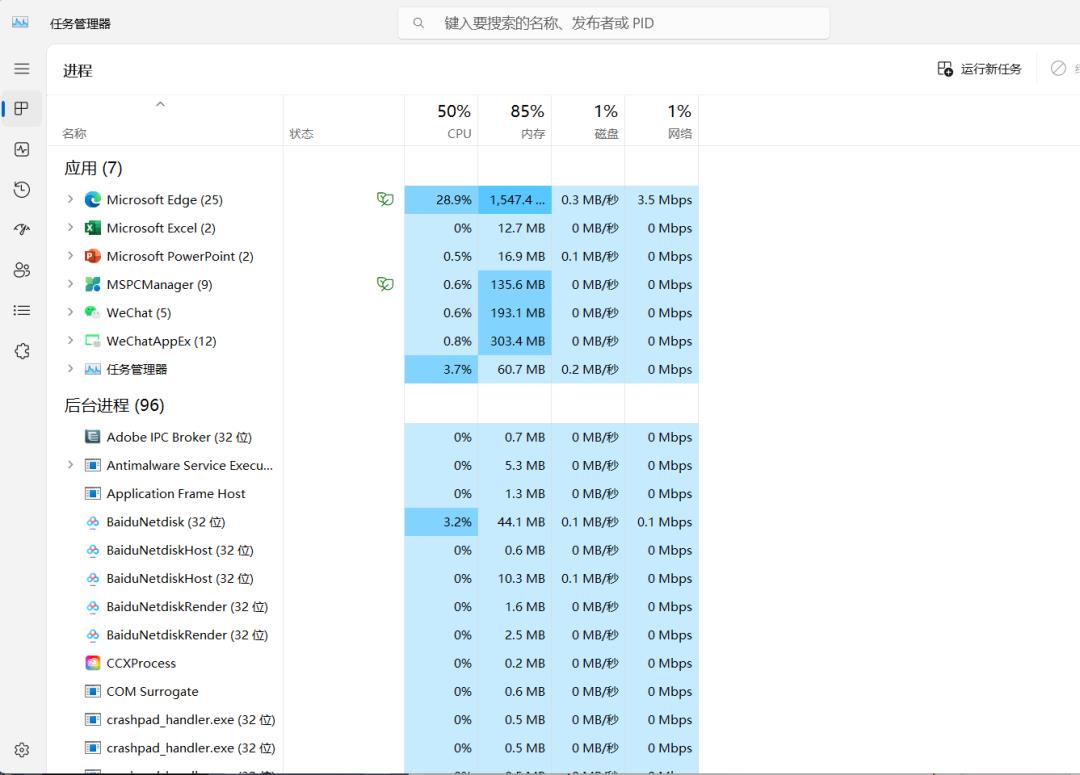
PS:如无法调出“任务管理器”,需要考虑尝试进入“安全模式”进行相关操作。电脑关机状态下。按开机键,等屏幕出画面。下面转圈的时候,按住开机键不松,关掉电脑。关掉以后重新开机。再看到转圈的时候。再强制关掉电脑。重复两次以上,直到电脑显示“正在准备自动修复”停手,耐心等待就能进到恢复界面,等待电脑进入修复界面 → 查看高级选项 → 疑难解答 → 高级选项→启动设置 → 重启→,电脑此时会重启,重启后会看到提示界面,按一下“F4”键或数字“4”就选择“启用安全模式”
Step2:打开【任务管理器】选择右上角【运行新任务】;
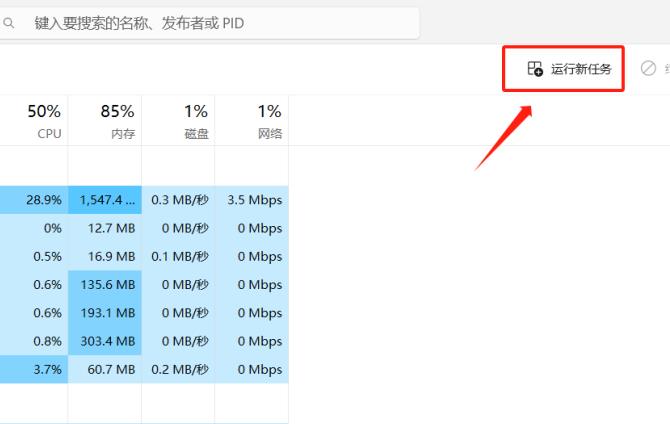
Step3:弹出的窗口中输入【explorer.exe】,点击【确定】,稍等片刻即可显示桌面;
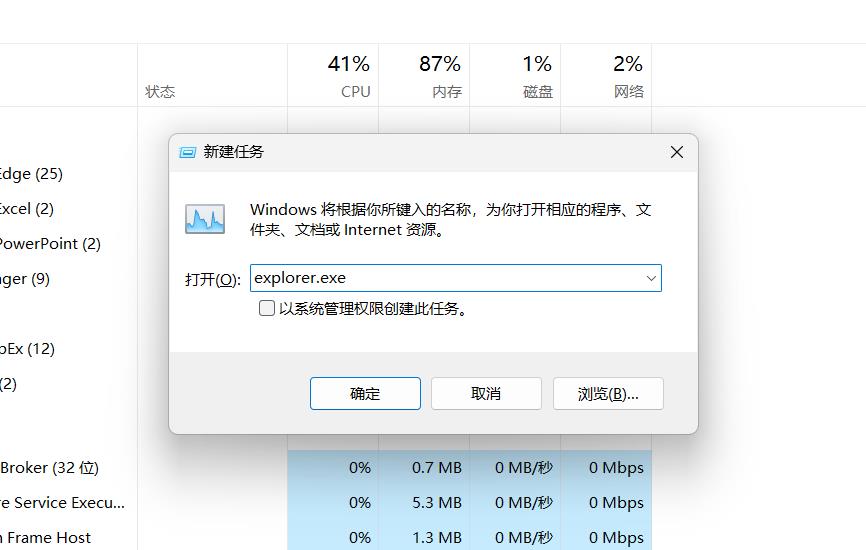
Step4:进入桌面后,右击下方任务栏,选择【任务管理器】-【运行新任务】,输入“msconfig”,勾选以系统管理员权限创建此任务,点击【确定】
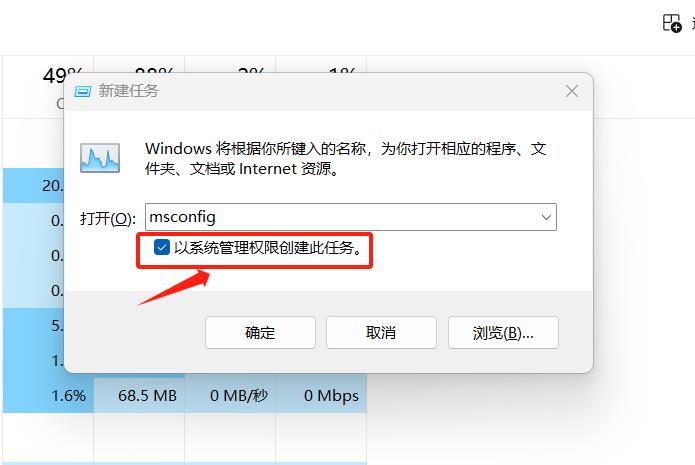
Step5:进入系统配置界面,点选【有选择的启动】,取消加载启动项的勾选;
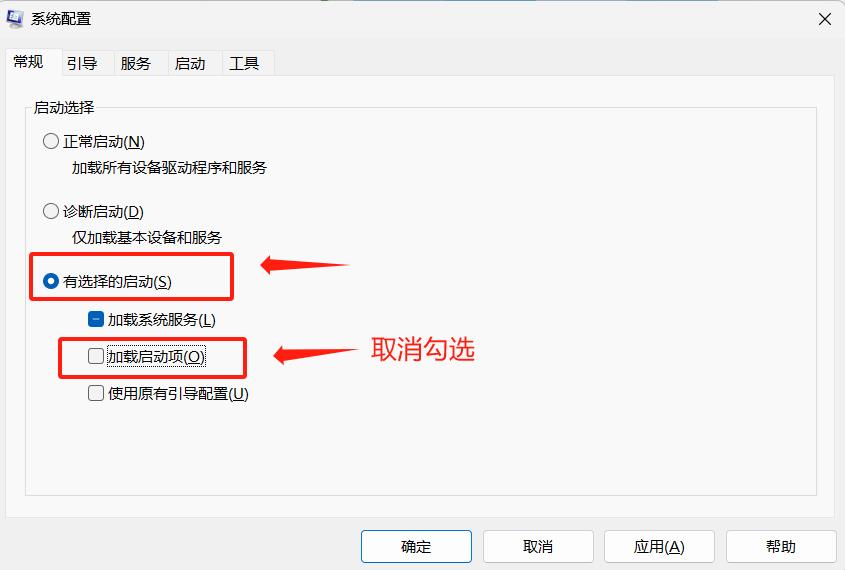
Step6:重启电脑,查看故障是否彻底解决。小黑提醒:可以暂时卸载第三方安全类杀毒软件测试(如360安全卫士,腾讯管家等等)
02
方法二
如以上操作无效,可进行下一步尝试。Step1:按住【Ctrl+Alt+Del】调出【任务管理器】,选择左上角【文件】中【运行新任务】,在弹出的窗口中改为输入【mscorfig】,勾选【以系统管理员权限创建此任务】;
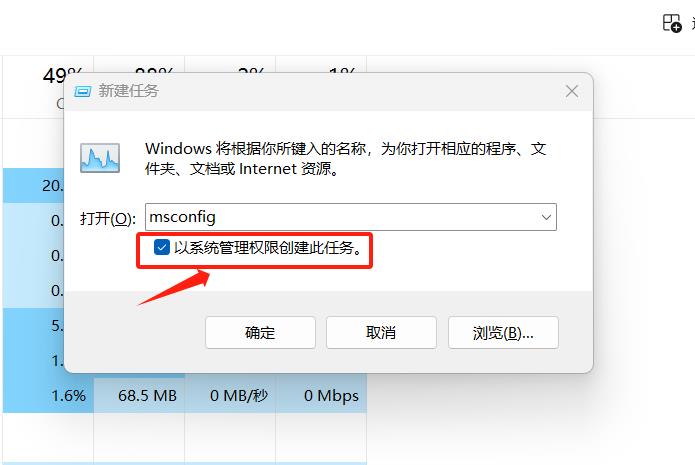
Step2:进入【系统配置】界面,勾选【有选择的启动】,取消勾选【加载启动项】;
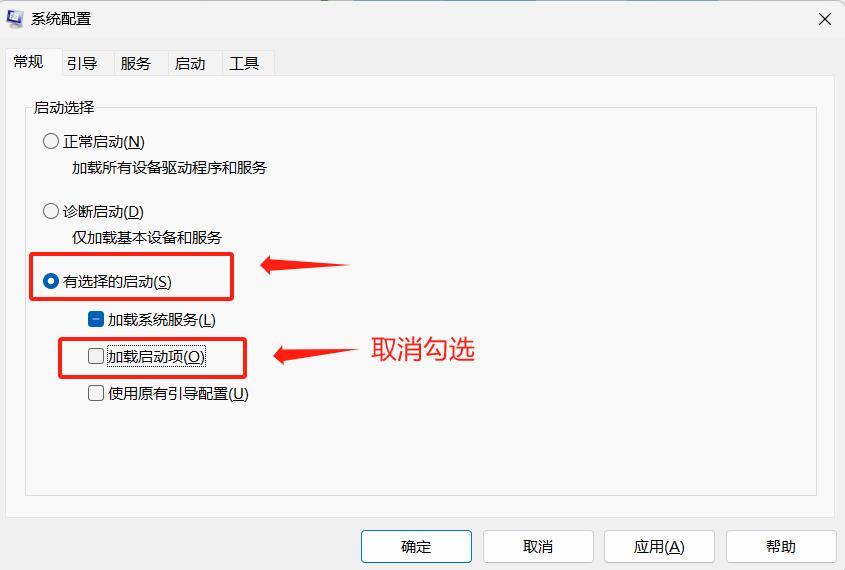
Step3:再次按住【Ctrl+Alt+Del】按键,点击右下角【电源按钮】选择【重启】即可。
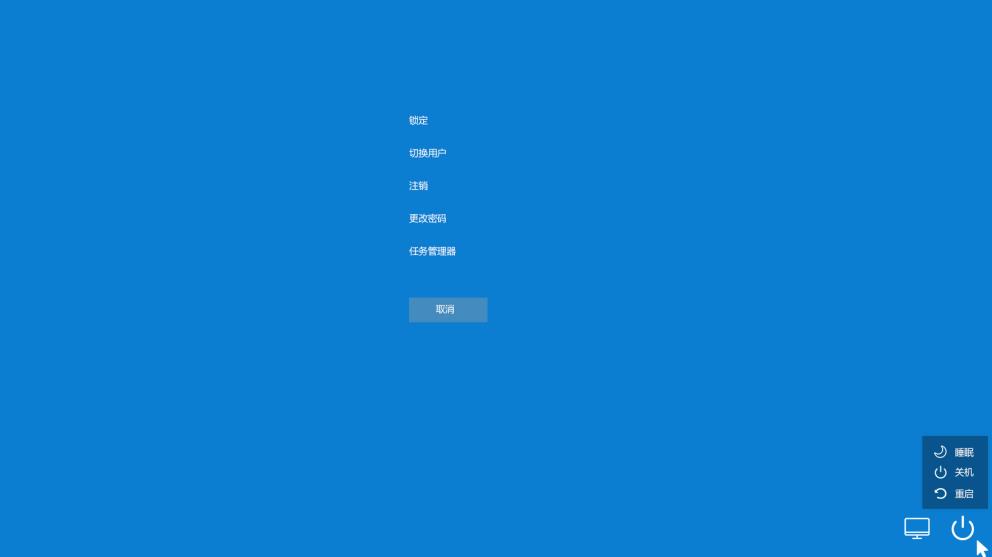
03开机提示自动修复Automatic repair

图片来源于网络 | 侵删
故障原因:电脑在使用过程中突然断电,未能正常关机;或微软的部分更新未能完成导致电脑无法进入系统,可通过以下操作解决。
开机显示:正在准备自动修复

电脑开机显示【正在准备自动修复】,可等待系统修复完成,或者选择点击【取消】进行重启,然后在启动的列表中选择【正常启动Windows】即可。
自动修复,你的电脑未正常启动

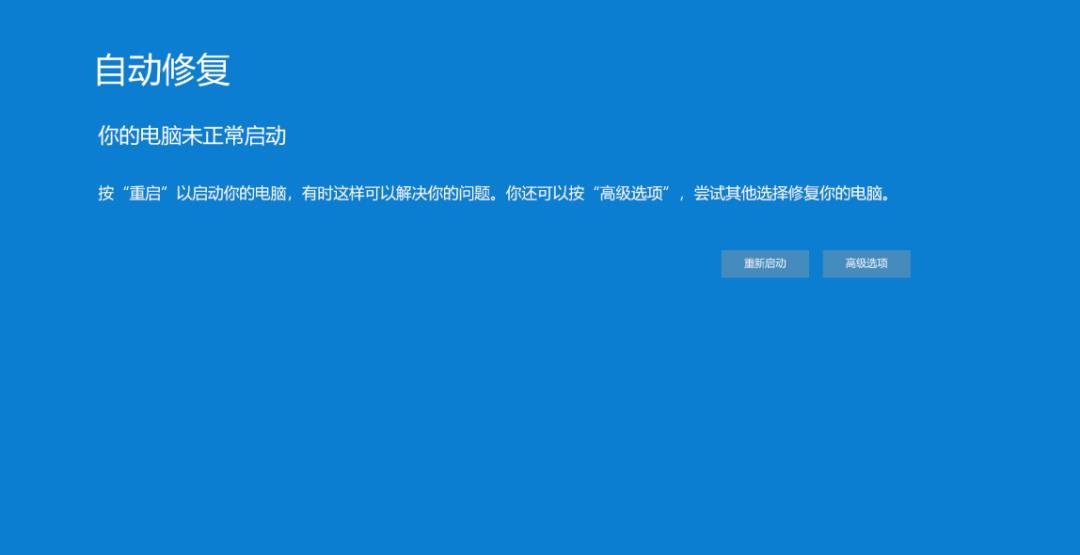
出现以上提示我们可以直接点击【重新启动】重启电脑即可。如重启无效,可通过卸载内部质量更新,解决系统bug造成的开机问题,具体操作如下:Step1:点击【高级选项】;
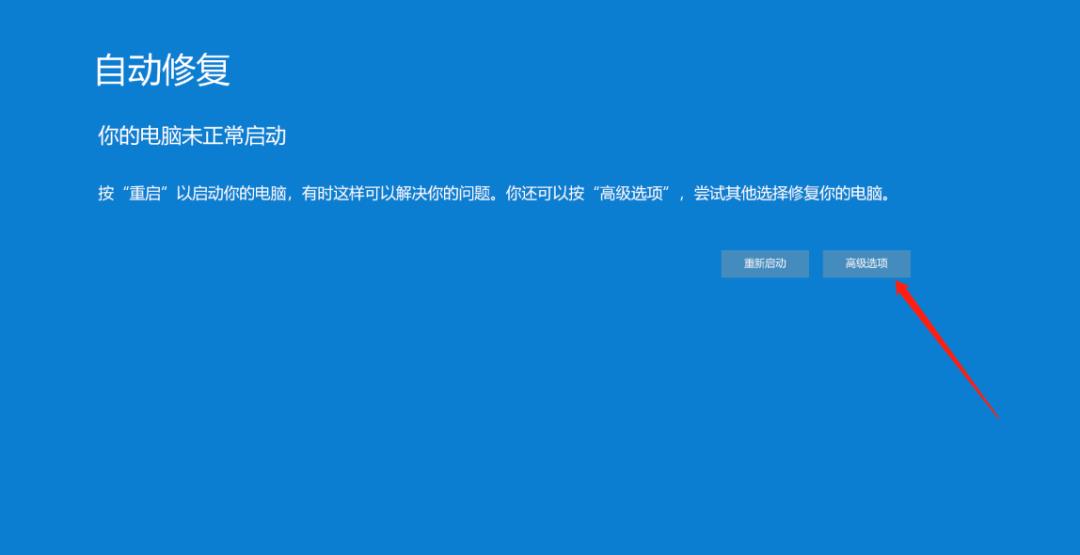
Step2:进入疑难解答界面,选择【高级选项】—【疑难解答】—【卸载更新】—选择【卸载最新的质量更新】;
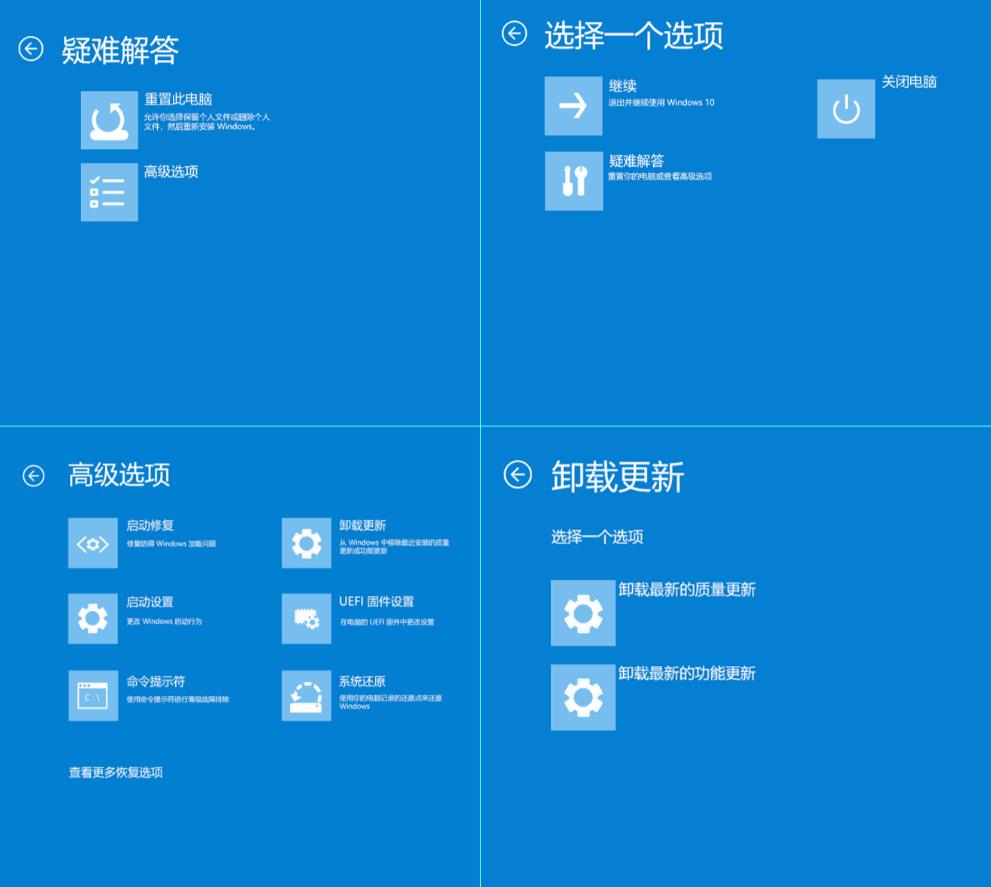
Step3:按照提示输入账户密码—选择【卸载最新的质量更新】—点击【已完成】,然后重新启动进入系统即可。
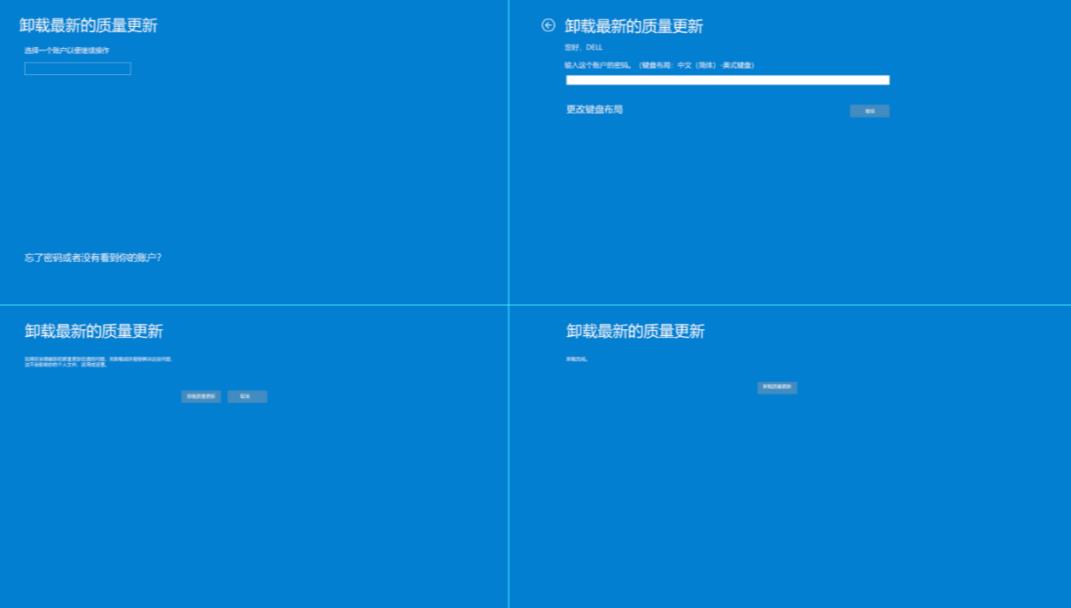
好啦,就是今天的全部内容了。通过以上操作可以解决大部分无法正常开机的情况。
